Artigo original: https://www.freecodecamp.org/news/how-to-install-node-in-your-machines-macos-linux-windows/
Nota da tradução: no momento desta tradução, a versão mais recente do Node é a versão 18.17.1. Se você quiser utilizar a versão mais recente do Node, substitua "12.18.1" sempre que aparecer em alguma instrução do texto por "18.17.1".
A versão mais recente do script "nvm-sh" é a 'v0.39.5'. Caso queira utilizar essa versão, substitua 'v0.35.3' pelo 'v0.39.5' no comando utilizado durante a instalação no Mac OS e Linux.
Antes de começar a criar aplicações incríveis com o NodeJS, você precisa instalá-lo. Felizmente, a instalação do NodeJS é muito simples.
Neste tutorial, abordaremos como instalar o NodeJS/NPM no
- macOS/Linux
- Windows
Depois de instalar o NodeJS/NPM, você pode facilmente fazer o upgrade/downgrade para qualquer versão do Node com um comando. O tutorial em vídeo a seguir mostra como fazer o download do NodeJS em sua máquina.
Guia de instalação para Mac OS e Linux
Abra um novo terminal. Digite o seguinte e pressione Enter:
curl -o- https://raw.githubusercontent.com/nvm-sh/nvm/v0.35.3/install.sh | bash
Feche seu terminal, abra um novo e digite o seguinte:
nvm ls
Você verá algo parecido com isto:
system
iojs -> N/A (default)
node -> stable (-> N/A) (default)
unstable -> N/A (default)
nvm_list_aliases:36: no matches found: /Users/adeelimran/.nvm/alias/lts/*
Em seguida, em seu terminal, digite:
nvm install 12.18.1
Depois de instalado, ele estará pronta para ser usado. Para usar essa versão, basta digitar isto em seu terminal:
nvm use 12.18.1
Agora que ele está instalado, vamos verificá-lo fazendo o seguinte:
node --vÉ isso! Você terminou. Divirta-se.
Agora, se no futuro, por algum motivo, você quiser desinstalar o NVM (do inglês, Node Version Manager), basta abrir o terminal e digitar o seguinte:
rm -rf $NVM_DIR ~/.npm ~/.bower
Guia de instalação para Windows
Primeiro, acesse a área de versões no repositório do nvm-windows https://github.com/coreybutler/nvm-windows/releases.
Em seguida, escolha o arquivo nvm-setup.zip e faça o download.
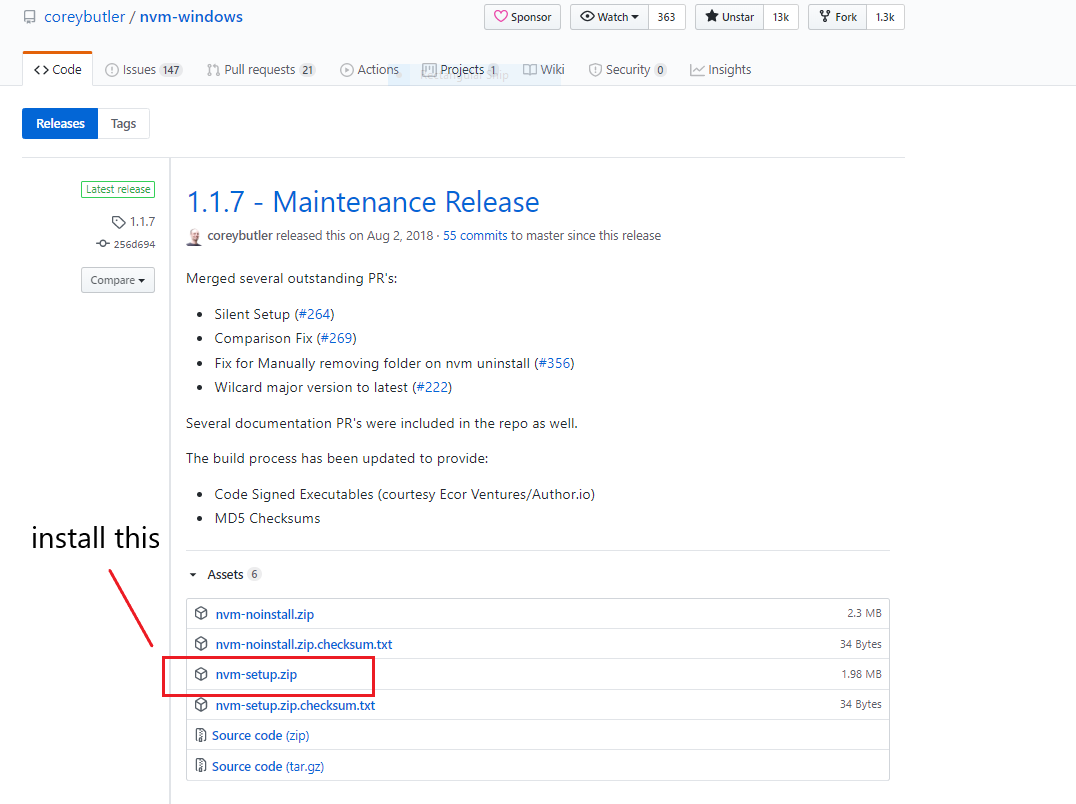
Depois que o arquivo for baixado, descompacte-o, clique no instalador e siga as etapas (estou usando o 7zip para extração de arquivos .zip, porque ele é GRATUITO).
Em seguida, para verificar se o nvm está instalado corretamente, abra um novo terminal de prompt de comando e digite nvm. Quando for verificado que ele está instalado, você poderá passar para a próxima etapa.
Instale o NodeJS usando o nvm desta maneira:
nvm install <numero_da_versao> // Vamos supor que seja a versão 12.18.1A versão pode ser uma versão do NodeJS ou "latest" (para a versão mais recente e estável).
Para usar a versão específica do node que você acabou de instalar, basta digitar o seguinte no terminal:
nvm use 12.18.1;Verifique a versão do node com node -v. Isso deve mostrar a versão 12.18.1 em seu terminal.
Se você quiser instalar outra versão do Node, repita as etapas com uma versão diferente.
Agora, você deve ter uma versão funcional do NodeJS em execução em sua máquina. Boa programação, pessoal. 🙂
Se você achou este guia útil, envie uma mensagem para o autor no Twitter.

